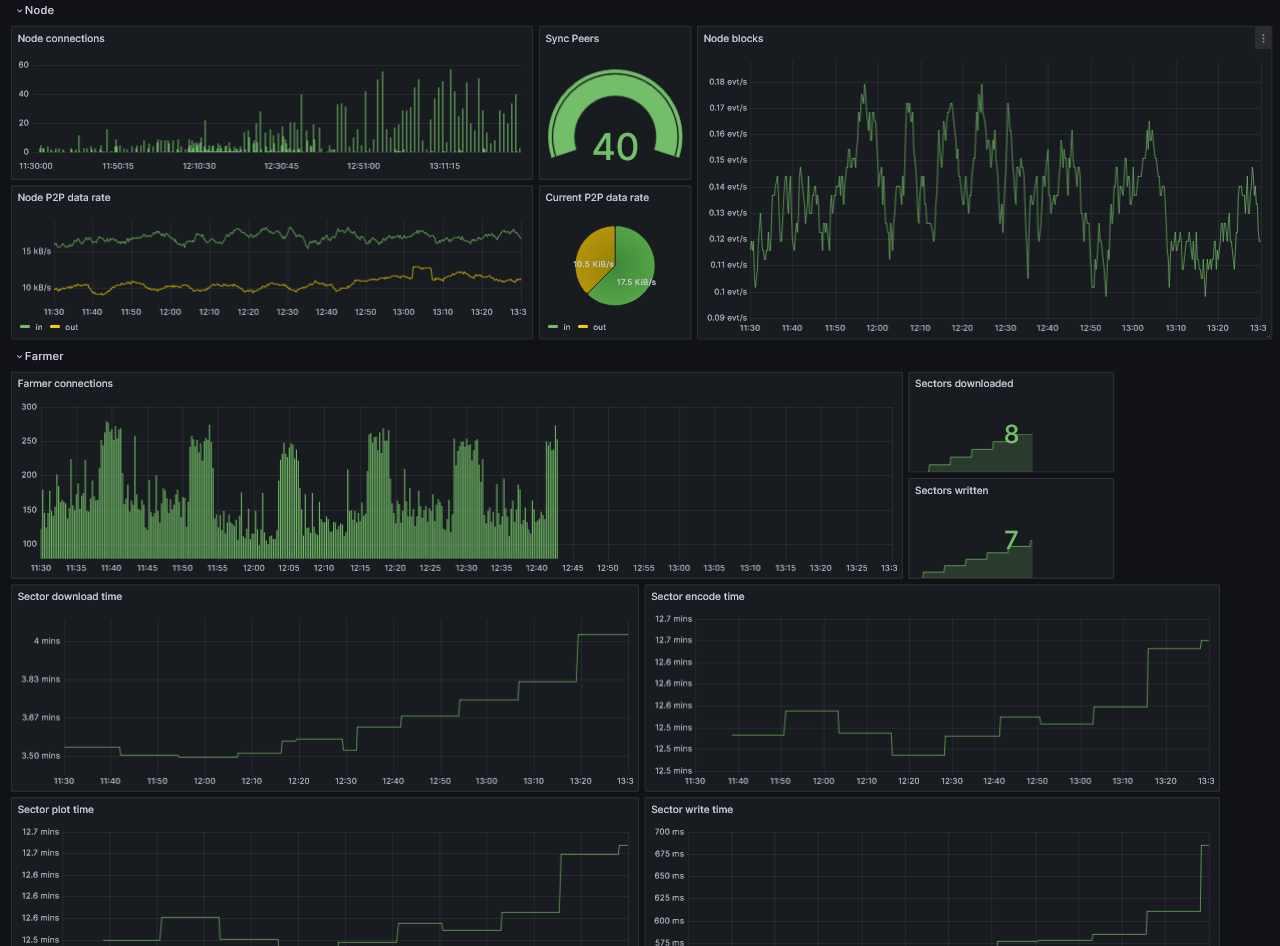Панель управления Grafana
Требования
Сначала установите Grafana и Prometheus на ваш компьютер.
Вы также можете использовать Grafana Cloud вместо локальной установки.
Включение метрик
Чтобы включить метрики, вам придется изменить аргументы CLI вашего узла и фермера, добавив опцию Prometheus:
для узла:
--prometheus-listen-on 127.0.0.1:9080
для фармера:
--prometheus-listen-on 127.0.0.1:9081
To apply the changes, it's necessary to restart your node and farmer. You should then have the capability to reach the metrics at http://localhost:9080/metrics and http://localhost:9081/metrics.
Настройка целей для Prometheus
Найдите файл prometheus.yml и добавьте следующую запись задания в раздел scrape_configs:
- job_name: "subspace"
static_configs:
- targets: ["localhost:9080"]
labels:
group: 'node'
- targets: ["localhost:9081"]
labels:
group: 'farmer'
На машинах Linux вы обычно можете найти файл prometheus.yml по следующему пути: /etc/prometheus/prometheus.yml
Перезапустите Prometheus с новой конфигурацией.
Prometheus can reload its configuration without restarting by using the SIGHUP signal. If you're running on Linux this can be performed by using kill -s SIGHUP <PID>, replacing <PID> with your Prometheus process ID.
Настройка Grafana
By default, Grafana usually runs on port 3000. You can access Grafana by navigating to the following URL: http://localhost:3000.
Имя пользователя и пароль по умолчанию - admin.
Добавьте ваш источник данных Prometheus:
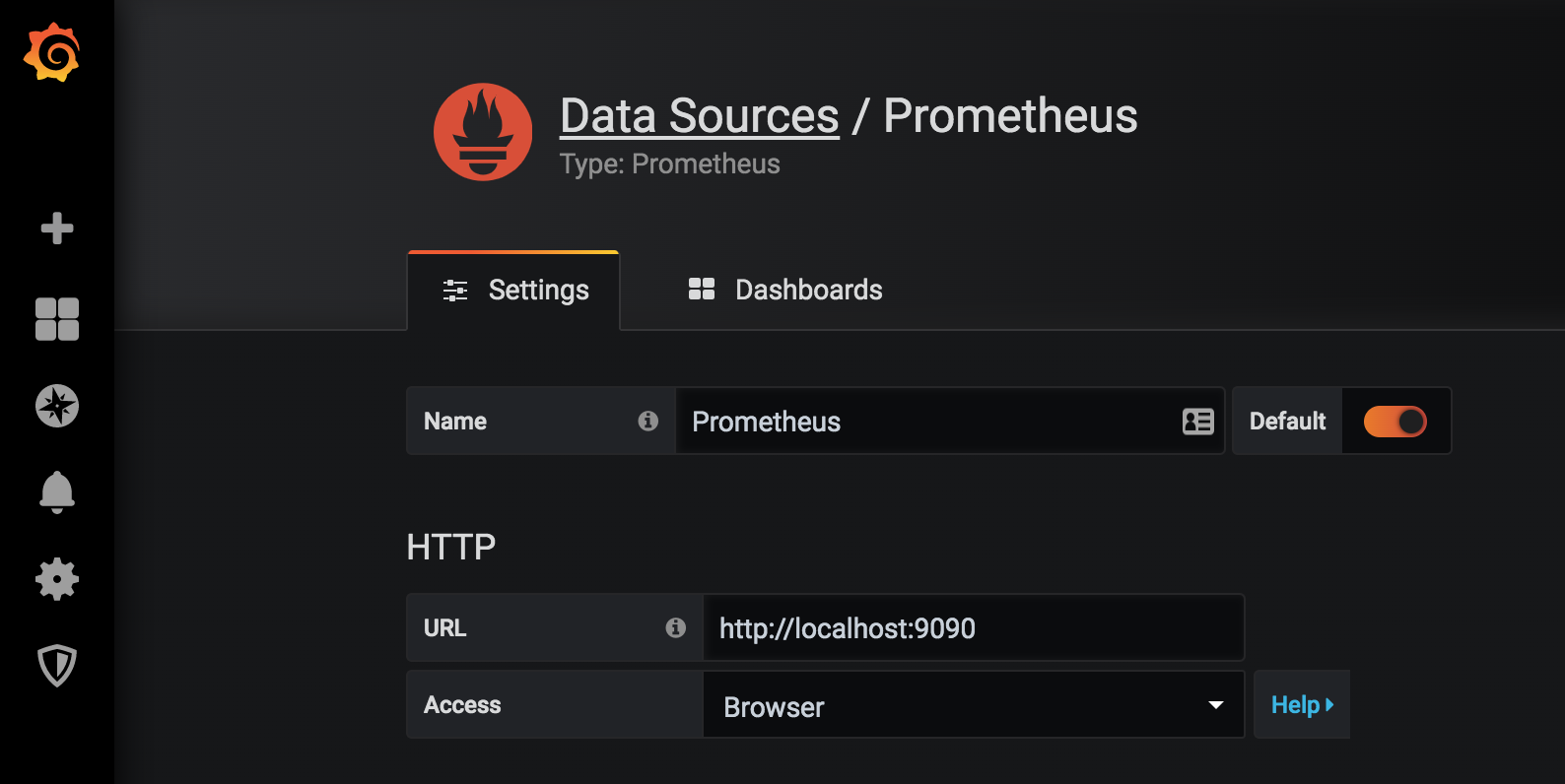
Нажмите Сохранить и проверить для проверки конфигурации, если всё в порядке, вы увидите зеленое сообщение "Источник данных работает".
Импорт дашбордов в Grafana
Скопируйте и вставьте ID панели Grafana 20433 и нажмите Загрузить, чтобы завершить импорт:
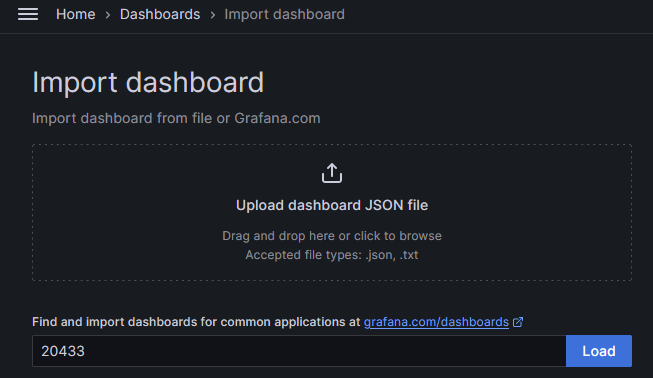
Выберите Prometheus в качестве источника данных и нажмите Импорт.
На этом этапе вы должны иметь возможность отслеживать свой узел.